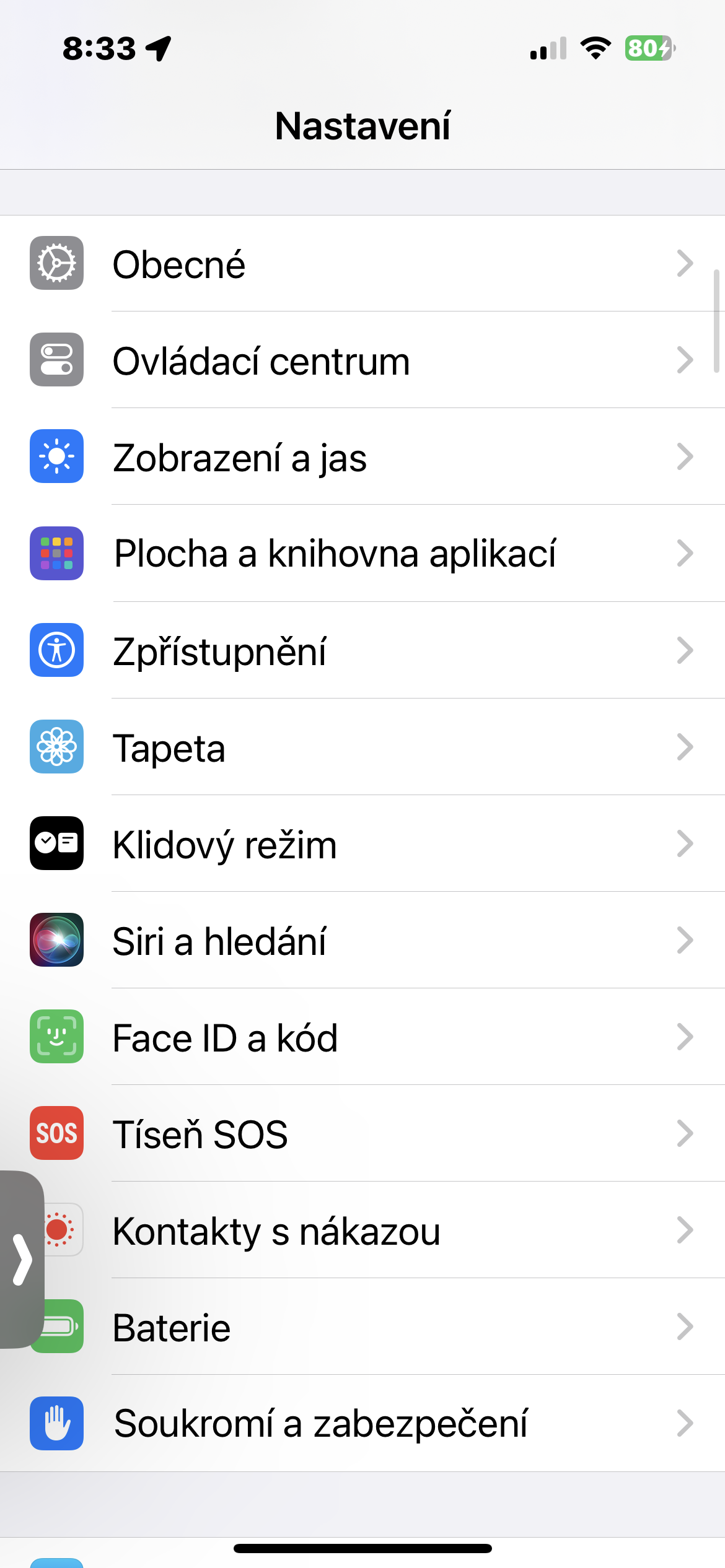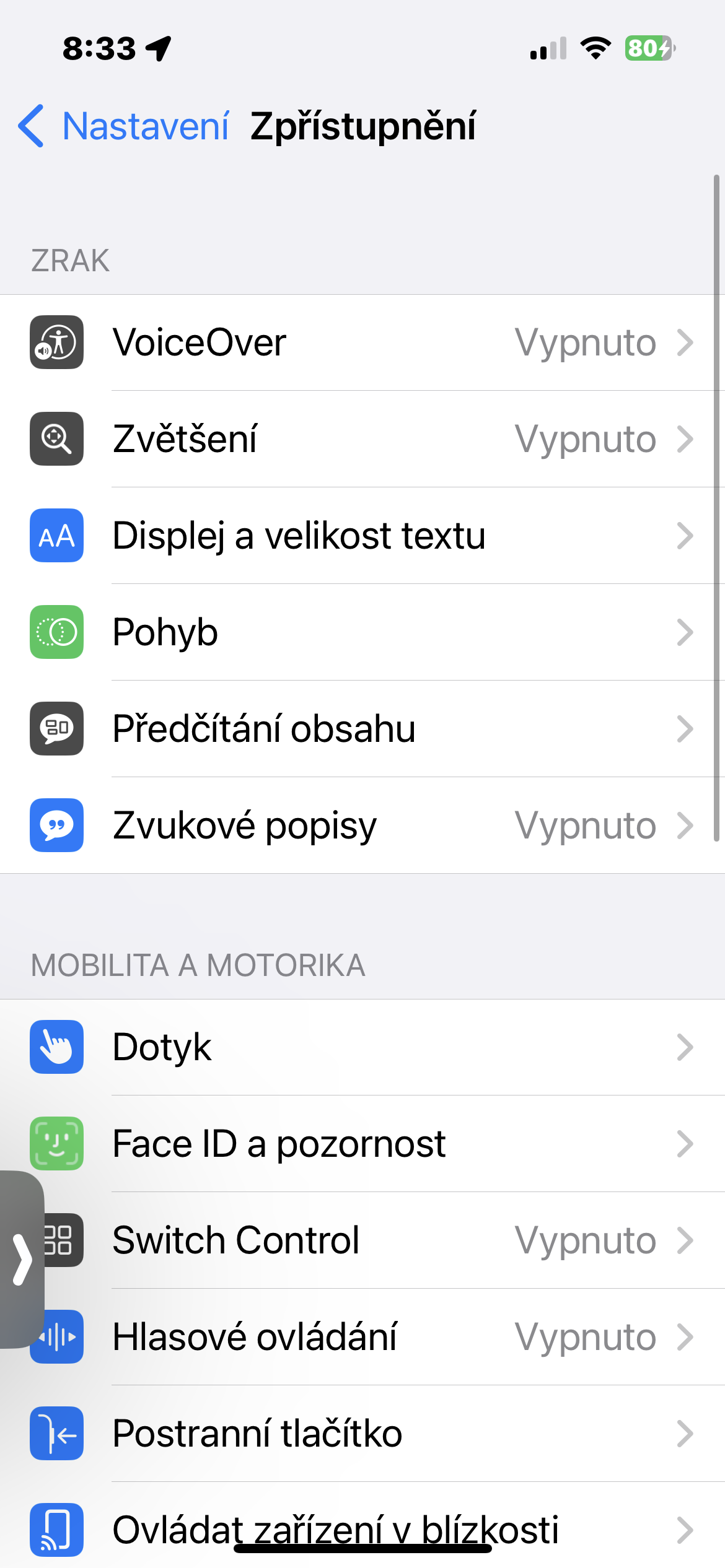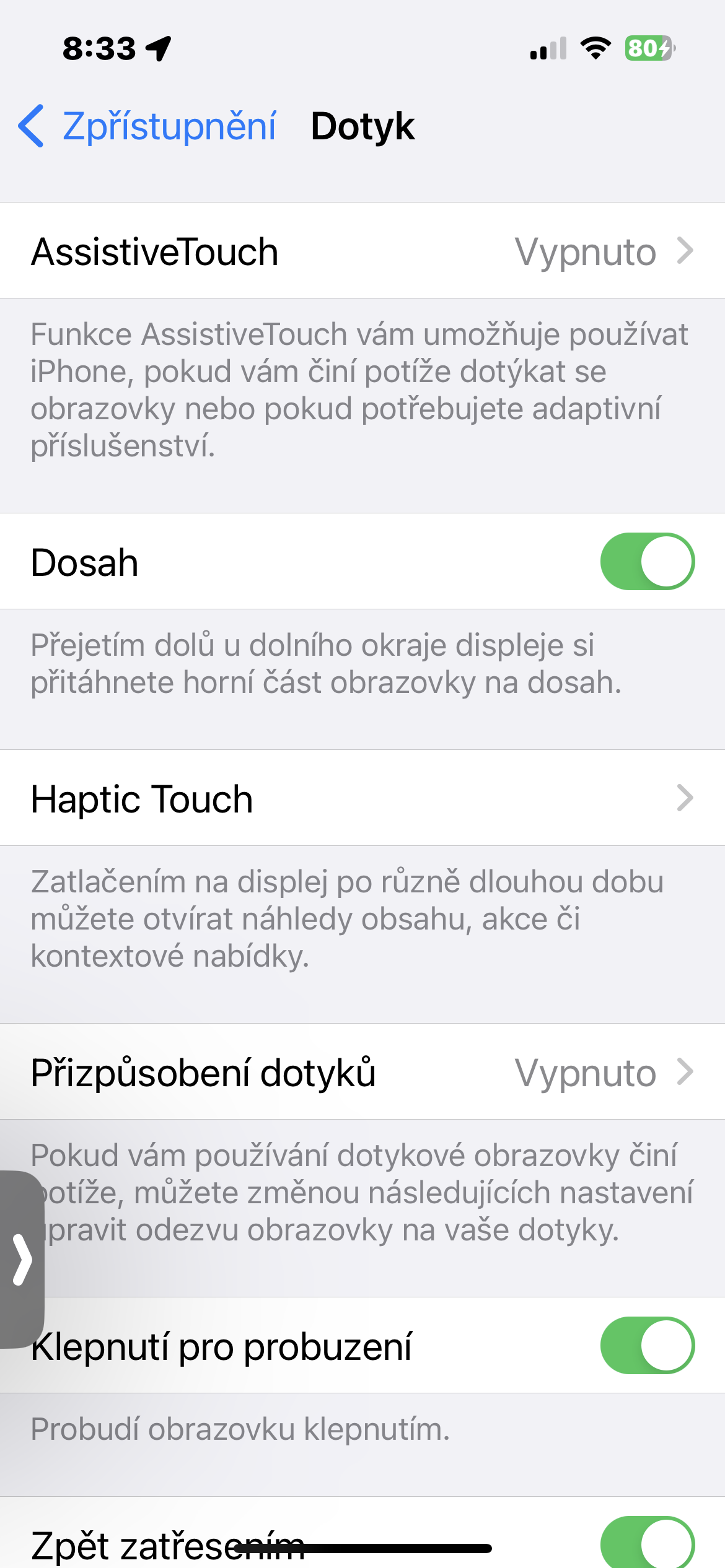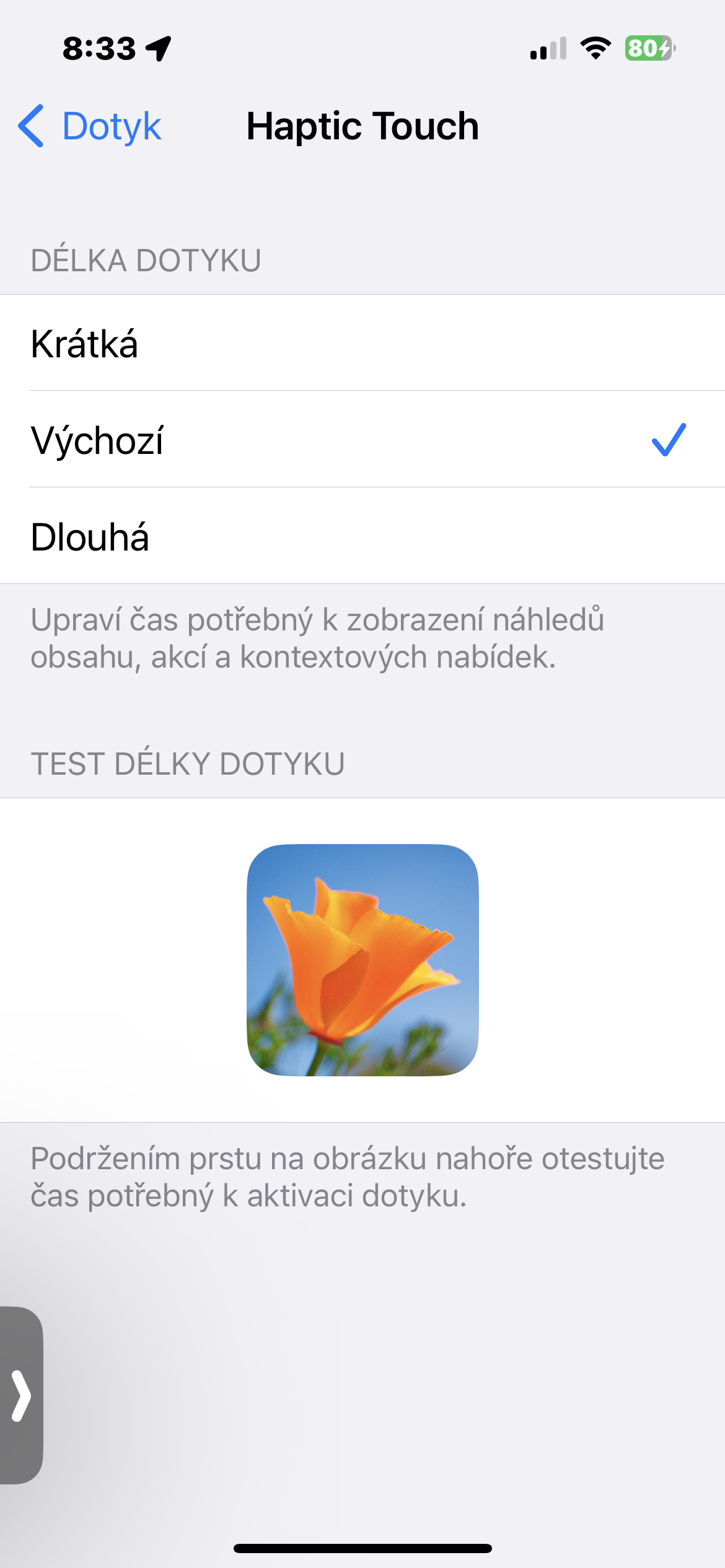Երբ iPhone-ի սենսորային էկրանը կոտրվում է, դա միանշանակ հաճելի փորձ չէ: Երբեմն ամբողջ էկրանը գործադուլ է անում, երբեմն միայն որոշ մասեր չեն աշխատում: Ցուցադրման արձագանքման մասնակի կորուստը տհաճ բարդություն է: բայց կան մի քանի դեպքեր, երբ դուք կարող եք օգնել ինքներդ ձեզ: Ինչպե՞ս դա անել:
Դա կարող է լինել ձեզ հետաքրքրում է

Ինքը՝ օգտատերը, հասկանալի պատճառներով կարող է իր ջանքերով լուծել իր iPhone-ի սենսորային էկրանի հետ կապված խնդիրները միայն այն դեպքում, երբ դրանց պատճառը ծրագրային սխալի մեջ է: Մենք, միանշանակ, խորհուրդ չենք տալիս ինքնուրույն կատարել ապարատային աշխատանք տանը: IPhone-ի էկրանի արձագանքման հետ կապված խնդիրների ապարատային պատճառների մասին ավելին կարող եք կարդալ մեր քույր ամսագրի հին հոդվածներից մեկում:
Դա կարող է լինել ձեզ հետաքրքրում է

Հատկապես ավելի ցուրտ եղանակին կարող է պատահել, որ ձեր iPhone-ի էկրանը դադարի աշխատել դրսում կամ դրսից վերադառնալուց հետո: Այդ դեպքում լուծումը բավականին հեշտ է՝ թող iPhone-ը տաքանա մինչև աշխատանքային ջերմաստիճանը: Մի փչեք տաք օդը վարսահարդարիչից կամ մի դրեք այն տաքացուցիչի վրա. պահեք այն չոր տեղում սենյակային ջերմաստիճանում և պարզապես սպասեք: Փորձեք չլիցքավորել կամ չօգտագործել այն այս ընթացքում:
Եթե վերջերս ձեր iPhone-ի համար նոր ծածկ կամ պաշտպանիչ ապակի եք գնել, փորձեք հեռացնել այս աքսեսուարները ձեր iPhone-ից: Լինում են դեպքեր, երբ iPhone-ի էկրանին հպման հետ կապված խնդիրների պատճառը եղել է ոչ պատշաճ ընտրված ծածկը, պաշտպանիչ ապակին կամ թաղանթը։
Եթե դեռ չեք փորձել կոշտ վերականգնում, կամ անպատասխան էկրանը խանգարում է ձեզ սովորական անջատել ձեր iPhone-ը, սեղմեք և բաց թողեք Ձայնի բարձրացման կոճակը, այնուհետև կրկնեք նույնը Ձայնի իջեցման կոճակի հետ: Այնուհետև պահեք միացման կոճակը, մինչև Apple-ի լոգոն հայտնվի iPhone-ի էկրանին:
Եթե ձեր iPhone-ում օպերացիոն համակարգի ավտոմատ թարմացումները միացված չեն, կարող եք փորձել ձեռքով թարմացնել. պարզապես գնացեք Պարամետրեր -> Ընդհանուր -> Ծրագրաշարի թարմացում. Haptic Touch-ի հարմարեցումը կարող է նաև օգնել որոշ դեպքերում: iPhone-ում գործարկեք Կարգավորումներ -> Մատչելիություն -> Հպում -> Հպտիկ հպումև կարգավորեք պատասխանի երկարությունը:
 Թռչել ամբողջ աշխարհով Apple-ի հետ
Թռչել ամբողջ աշխարհով Apple-ի հետ